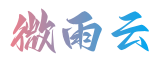电脑机箱连接线安装指南
作为一名电脑高级小编,我对电脑硬件的安装和维护拥有丰富的经验。在本文中,我将向大家分享一份电脑机箱连接线的安装指南。连接线的正确安装至关重要,不仅可以保证电脑正常运作,还可以提高整体性能和稳定性。

首先,让我们了解一些常见的连接线类型和功能:
1. 电源连接线: 这是供电给电脑各个组件的重要线缆。通常包括主板供电、硬盘供电、显示器供电等。
2. 数据线: 数据线用于连接主板和其他设备,如硬盘、DVD驱动器、光驱等。常见的数据线有SATA线和IDE线。
3. 前置面板连接线: 前置面板连接线包含了电源按钮、重启按钮、USB口、音频接口等。正确连接这些线缆可以确保你能方便地使用电脑面板上的功能。
现在,让我们开始安装电脑机箱连接线。
第一步是将机箱打开,并将主板放入机箱内。在此之前,确保在机箱内安装了正确数量和位置的散热风扇。
第二步是将电源连接线与主板相连。电源连接线一般分为两部分: 20+4针主板供电和 4/8针CPU供电。确保将两部分线缆都正确插入相应的插槽上。
第三步是连接数据线。如果你使用的是SATA硬盘,将SATA数据线连接到硬盘和主板上的SATA插槽即可。对于IDE硬盘或光驱,使用IDE线连接到相应的接口上。
第四步是连接前置面板线缆。这包括了电源按钮、重启按钮、LED指示灯、USB和音频接口等。查阅主板手册,查找相应的插槽并正确连接线缆。
完成以上步骤后,你已经安装了电脑机箱连接线。现在,让我们来点亮电脑吧!
首先,确保电脑显示器、键盘、鼠标等外设已正确连接。然后,将电脑插入电源插座,并开启电源开关。
一旦电脑启动,你应该能看到电脑屏幕上的引导界面。如果你使用的是Windows操作系统,系统将会引导你完成初次设置。此时,你还可以通过检查设备管理器来确认所有硬件设备是否被正确识别和安装。
最后,记住一些维护连接线的常见技巧:
1. 定期检查连接线的插槽是否松动。如果插头没有固定在位,可能会导致连接不畅或出现故障。
2. 避免过度弯曲或拉扯连接线,以免造成物理损坏。
3. 定期清理机箱内部,以确保连接线和其他硬件设备的良好通风和散热。
总结而言,正确安装电脑机箱连接线对于电脑的正常运作至关重要。通过了解不同类型的连接线和其功能,以及按照正确的安装步骤进行操作,你可以保持电脑的稳定性和性能。同时,定期维护连接线可以延长其使用寿命,并确保电脑的长期稳定运行。希望本文对你在电脑机箱连接线的安装和维护方面有所帮助!